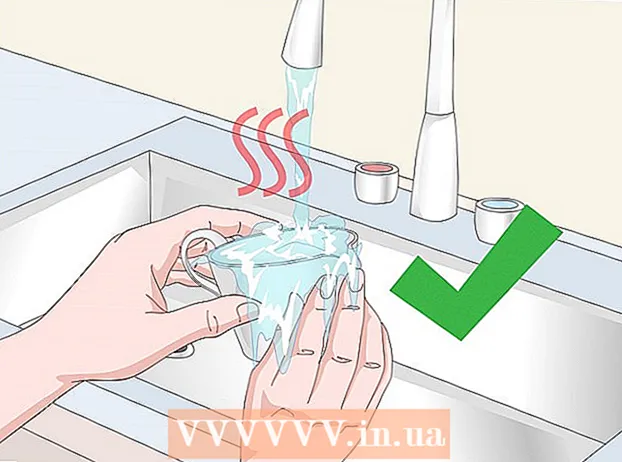Autor:
Louise Ward
Data E Krijimit:
8 Shkurt 2021
Datën E Azhurnimit:
28 Qershor 2024
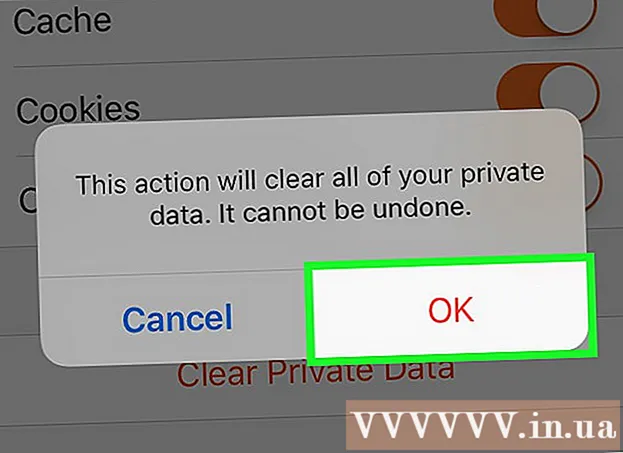
Përmbajtje
Kjo wikiHow ju mëson të fshini historikun tuaj të kërkimit, fjalëkalimet e ruajtura dhe të dhëna të tjera të ruajtura në iPhone tuaj.
Hapat
Metoda 1 nga 4: Në Safari
Hapni seksionin Cilësimet e iPhone. Ky aplikacion gri ka formë ingranazhesh dhe ndodhet në ekranin kryesor.

Shkoni poshtë dhe trokitni lehtë mbi Safari. Aplikimet janë të vendosura rreth 1/3 poshtë faqes "Cilësimet".
Shkoni poshtë dhe trokitni lehtë mbi Pastro historikun dhe të dhënat e faqes në internet (Pastroni historikun dhe të dhënat e faqes në internet). Ky buton është afër fundit të faqes "Safari".

Klikoni Pastroni historikun dhe të dhënat (Pastroni historikun dhe të dhënat). Ky opsion është në fund të ekranit. Historia e kërkimit, të dhënat e formës dhe skedarët e memorjes do të fshihen nga Safari. reklamë
Metoda 2 e 4: Në Chrome

Hapni Chrome. Ky aplikacion vjen në të kuqe, të verdhë dhe jeshile me një sferë blu brenda.
Klikoni në butonin e figurës ⋮ në këndin e sipërm të djathtë të ekranit.
Klikoni në opsionin Cilësimet është afër fundit të menusë zbritëse.
Klikoni në opsionin Privatësia (Private) është afër fundit të faqes.
Klikoni Fshi te dhenat e shfletuara (Fshi te dhenat e shfletuara). Ky veprim është në fund të grupit të opsioneve në faqe.
Shtyp butonin Fshi te dhenat e shfletuara është në fund të grupit të opsioneve në këtë faqe.
- Nëse ndonjë nga opsionet në këtë faqe nuk është i shënuar, prekni për të zgjedhur të fshini artikullin nga memoria e fshehtë.
Klikoni Fshi te dhenat e shfletuara kur shfaqet opsioni. Ky veprim do të shfaqet si një pop-up. Historia e shfletuesit, fjalëkalimet, të dhënat e formës dhe imazhet e memorizuara fshihen. reklamë
Metoda 3 nga 4: Në Delfin
Delfini i Hapur. Aplikacioni është jeshil me një top të bardhë delfini brenda.
Klikoni në opsionin ☰ ndodhet në fund të ekranit, në të djathtë të ikonës së shtëpisë.
Klikoni Cilësimet. Ky opsion është në këndin e poshtëm të majtë të menusë që shfaqet në fund të ekranit.
- Nëse nuk shihni një mundësi CilësimetRrëshqitni majtas në meny.
Klikoni në opsionin Pastro të dhënat (Clear Data) ndodhet afër qendrës së faqes.
Klikoni Pastro të gjitha të dhënat (Fshini të gjitha të dhënat). Ky opsion është në fund të menusë që shfaqet. Të gjitha të dhënat e ruajtura do të fshihen nga shfletuesi Dolphin në iPhone.
- Nëse dëshironi të pastroni vetëm të dhënat e memorjes, trokitni lehtë mbi Pastroje memorien e përkohshme (Pastroje memorien e përkohshme).
Metoda 4 e 4: Në Firefox
Hap Firefox. Aplikacioni përmban një dhelpër të kuqe të mbështjellë rreth një sfere blu.
Klikoni në ikonën ☰ në fund të ekranit.
Klikoni në opsionin Cilësimet ndodhet në të djathtën e poshtme të ekranit.
Shkoni poshtë dhe trokitni lehtë mbi Pastro të dhënat private (Pastroni të dhënat private). Ky opsion është poshtë titullit "Privatësia".
Klikoni Pastro të dhënat private. Ky është opsioni i fundit në faqe.
- Mund të rrëshqisni çdo buton opsioni në këtë faqe në pozicionin "off" për të ruajtur ato të dhëna.
Klikoni Ne rregull kur u pyet. Të gjitha të dhënat e shfletimit të përkohshëm që zgjidhni do të fshihen nga aplikacioni Firefox. reklamë